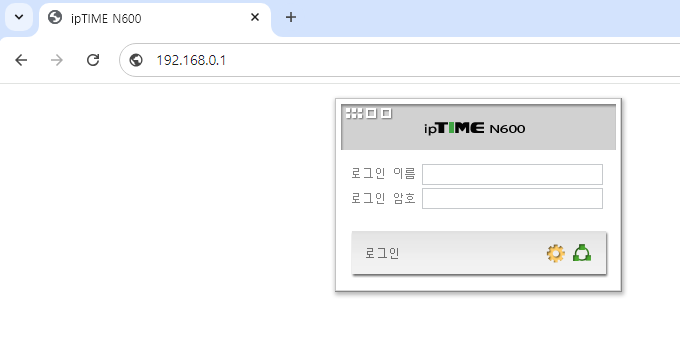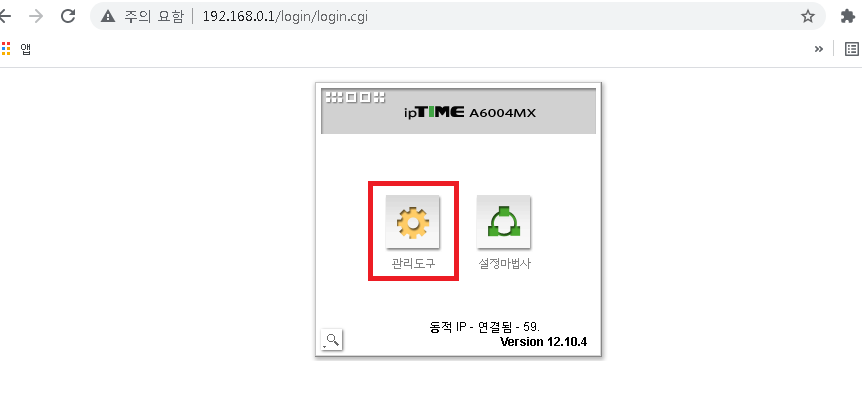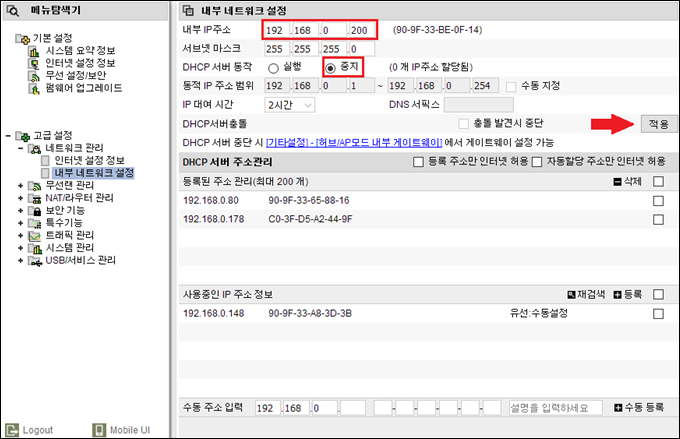DDNS(Dynamic DNS)란?DNS (도메인 네임 시스템)는 사람이 사용하는 인터넷 주소를, 컴퓨터가 이해할 수 있도록 변환해 주는 시스템입니다.우리는 웹 브라우저에서 네이버나 구글에 접속하기 위해 www.naver.com 또는 www.google.com이라는 주소로 접속합니다.그 어느 누구도 숫자 체계의 IP 주소를 외우고 다니면서 접속하지는 않을 것입니다.이렇게 숫자 체계의 IP 주소를 사람이 기억하기 쉬운 문자열 주소로 변경해 주는 것을 DNS라고 합니다.(정확히는 도메인 이름과 IP 주소를 서로 변환합니다.) 그런데, IP 주소가 변경되면 어떻게 될까요? 사용자 입장에서 IP 주소가 변경되더라도 도메인 이름만 알면 접속이 가능하도록 하는 것이 DDNS입니다. IP 주소가 변경돼도 알아서 갱..